- Kunskapsbas
- Service
- Helpdesk
- Flytta en inbox-kanal och chattflöden till helpdesk
Flytta en inbox-kanal och chattflöden till helpdesk
Senast uppdaterad: 25 november 2025
Tillgänglig med något av följande abonnemang, om inte annat anges:
-
Service Hub Professional, Enterprise
Helpdesk-arbetsytan är en central plats i ditt HubSpot-konto där ditt supportteam kan svara på ärenden, prioritera och organisera dem och mer effektivt triagera och hantera problem för dina kunder.
Genom att flytta till helpdesk säkerställer du att ditt serviceteam har tillgång till ett dedikerat utrymme som stöder avancerad organisation, anpassad rapportering och AI-drivna verktyg.
Du kan flytta chattflöden och befintliga e-postmeddelanden, formulär eller samtalskanaler från konversationsinkorgen till helpdesk. Du kan också välja att flytta historiska konversationer och eventuella tillhörande ärenden till helpdesk när du flyttar kanalen.
Behörigheter krävs Superadministratörsbehörighet krävs för att flytta kanaler från konversationsinkorgen till helpdesk.
Innan du börjar
Innan du migrerar en befintlig kanal eller ett befintligt chattflöde till helpdesk bör du tänka på följande:
- När kanalerna har migrerats kan du inte flytta tillbaka dem till inkorgen manuellt. Om du vill återgå till en migrering kontaktar du support för att få hjälp.
- Helpdesk är ännu inte tillgängligt i HubSpots mobilapp.
- Du kan bara migrera en inkorgskanal eller ett chattflöde åt gången.
- Det rekommenderas starkt att alla agenter i ditt konto har tillgång till helpdesk och att du har ställt in SLA:er för helpdesk.
- Även om HubSpot automatiskt kommer att upptäcka alla nya konversationer som kommer in medan du aktivt migrerar din inkorg, rekommenderas det att du börjar migreringen under lågvolymstider på dagen för att minska störningar för din supportpersonal och befintliga processer.
- Endast chattflöden, anslutna e-post-, samtals- och formulärkanaler kan flyttas till helpdesk för närvarande. Det är inte möjligt att flytta en reserv-e-postadress från inkorgen till helpdesk.
- Du kan inte migrera WhatsApp- eller Facebook Messenger-chattflöden till helpdesk. Du måste ta bort kanalen från inkorgen och ansluta den till helpdesk.
- Under migreringsprocessen kommer nya ärenden som skapas och tilldelas i helpdesk att utlösa aviseringar i ditt konto, så för att minska brus och störningar för användare i ditt konto kan du stänga av aviseringar under migreringen och slå på dem igen när den är klar.
- Inkommande meddelanden från kanaler som är anslutna till helpdesk skapar automatiskt nya ärenden i helpdesk. Detta kan utlösa alla biljettbaserade arbetsflöden där biljetten uppfyller registreringskriterierna. Läs mer om hur du hanterar inställningar för registrering av arbetsflöden.
Förväntningar och beteende vid migrering
När du flyttar en kanal till helpdesk kommer följande åtgärder att utföras:
- Befintliga kanalinställningar, t.ex. signaturer, routing och automatisering, samt inställningar för att skapa ärenden, kvarstår vid flytten och återställs inte till standardvärdena i helpdesk.
- Alla nya konversationer i den kanal du flyttar kommer in i helpdesk och får automatiskt ett ärende skapat och associerat med den nya konversationen.
- Helpdeskåtkomst och SLA:er tillämpas på alla nya ärenden som kommer från den kanal du flyttade.
Om du väljer att flytta historiska konversationer från en kanal till helpdesk:
- Om en konversation har ett ärende kopplat till sig flyttas både konversationen och ärendet till helpdesk i befintligt skick.
- Om en konversation inte har något ärende kopplat till sig skapas ett ärende och den befintliga konversationen kopplas till det ärendet. För skapade ärenden:
- Datumet för när ärendet skapades matchar konversationens startdatum.
- Ärendets pipelinestatus mappas till lämplig status för öppna eller stängda konversationer.
- Ärendets ägare sätts till den aktuella konversationsägaren om den ägaren har åtkomst till helpdesk. Om den aktuella samtalsägaren inte har tillgång till helpdesk lämnas det nya ärendet utan tilldelning.
- Alla nya svar på befintliga konversationer visas i helpdesk med ett ärende som är kopplat till konversationen.
- Helpdeskåtkomst och SLA:er tillämpas på alla flyttade konversationer eller ärenden.
Krav för att flytta en bot till helpdesk
Om du flyttar en regelbaserad chatbot från konversationsinkorgen till helpdesken måste följande vara sant:
- Boten måste innehålla åtgärden för att skicka in en biljett.
- Om boten har åtgärden skicka till teammedlem måste denna åtgärd följa direkt efter åtgärden skicka in ett ärende.
- Boten kan inte ha mer än en åtgärd för att skicka in ett ärende per gren.
Läs mer om hur du väljer bot-åtgärder.
Flytta en befintlig inkorgskanal eller ett befintligt chattflöde till helpdesk
- Så här migrerar du en befintlig kanal för e-post, samtal eller formulär till helpdesk
- I ditt HubSpot-konto klickar du på settings inställningsikonen i det övre navigeringsfältet.
- Navigera till Inbox & Help Desk > Inboxar i menyn till vänster i sidofältet.
- Håll muspekaren över den e-post-, samtals- eller formulärkanal som du vill flytta, klicka på Alternativ och välj sedan Flytta till helpdesk.
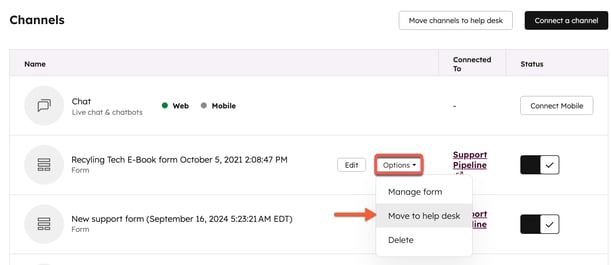
- Så här migrerar du ett befintligt chattflöde:
- I ditt HubSpot-konto navigerar du till Tjänst > Chattflöden.
- Håll muspekaren över det chattflöde som du vill flytta, klicka på Mer och välj sedan Flytta till helpdesk.
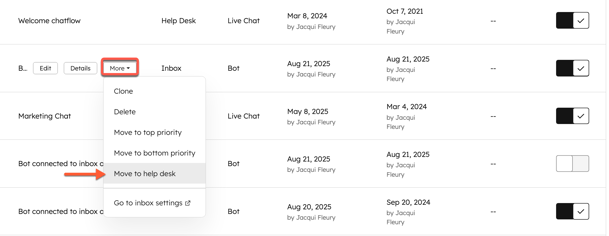
- Som standard kommer alla konversationer att flyttas till helpdesk. Om du vill ändra dina inställningar för flytt av historiska konversationer klickar du på Tillbaka. På sidan Flytta konversationer väljer du sedan ett alternativ:
- Flytta alla konversationer från alla kanaler: alla befintliga konversationer från kanalen flyttas till helpdesk, liksom alla tillhörande ärenden. Konversationer utan ärenden får ett ärende skapat när de kommer in till helpdesk.
- Lämna alla konversationer i inkorgen: befintliga konversationer kommer att ligga kvar i inkorgen för aktuella konversationer. Du bör bara välja det här alternativet om du inte behöver tillgång till historiska konversationer i helpdesk framöver. Om du väljer det här alternativet kommer du till sidan Granska.
- Flytta konversationer från specifika kanaler: välj de konversationer som du vill flytta till helpdesk. Konversationer som inte är markerade kommer att ligga kvar i den aktuella inkorgen
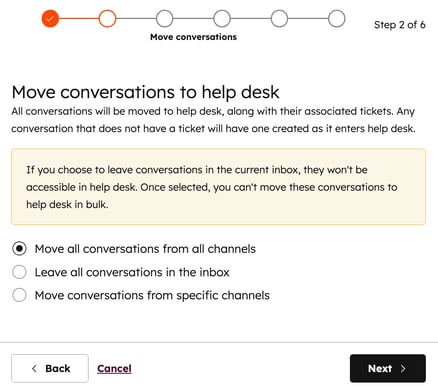
- På sidan Välj pipelines klickar du på rullgardinsmenyn Pipeline och väljer en pipeline att dirigera ärenden till.
- Klicka på Nästa.
- På sidan Tilldela status ar klickar du på rullgardinsmenyerna under statusarna Öppen och Stängd och väljer en associerad ärendestatus som du vill mappa dem till.
- Klicka på Nästa.
- På sidan Granska bekräftar du de kanaler som du har valt att migrera. När du är redo att flytta din inkorg eller ditt chattflöde klickar du på Migrera kanaler.
Observera: När en kanal har flyttats till helpdesk kommer alternativet att flytta historiska konversationer inte längre att vara tillgängligt.
När du har flyttat din kanal visas en sida som bekräftar att migreringen pågår. Hur lång tid det tar innan migreringen är klar beror på hur mycket data som flyttas. Att lämna den här sidan kommer inte att störa migreringsprocessen.När kanalen för chattflödet eller inkorgen har migrerats kommer du att se den i helpdeskens arbetsyta i stället för i inkorgen.
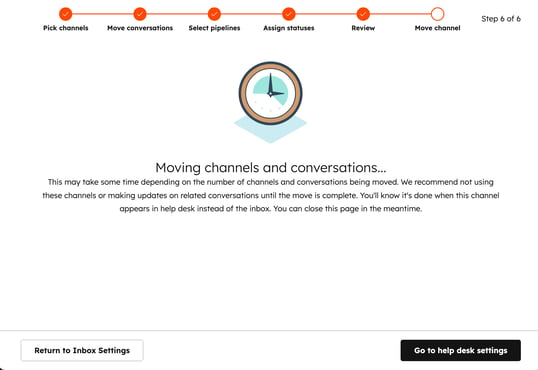
Vad du kan förvänta dig medan en kanal och konversationer flyttas
Ett meddelande visas i dina inkorgsinställningar och i inkorgen för att informera användare i ditt konto om att en flytt pågår. Detta är viktigt för agenter som kanske börjar märka att deras tilldelade konversationer förändras. Observera att när en flytt väl har påbörjats kan den inte stoppas.
När en kanal aktivt flyttas till helpdesk kommer HubSpot att upptäcka och flytta alla nya konversationer som kommer in i den migrerande inkorgskanalen.
Vänligen notera detta:
- Om en konversation startades i en kanal och sedan flyttades till en annan, beaktas endast den ursprungliga kanalen när de historiska konversationsdata flyttas. Om en konversation till exempel startades i en livechattkanal och sedan flyttades till en ansluten e-postkanal, flyttas inte den konversationen till helpdesk om du flyttar den anslutna e-postkanalen och dess historiska konversationer.
- Eftersom formulär och e-post är kopplade till varandra rekommenderar vi att du flyttar alla anslutna e-postkanaler som används av dina handläggare för att svara på formulärinlämningar.
- Om du flyttar formulärkanalen till helpdesk kanske du inte flyttar pågående kommunikation som startade i ett formulär och sedan fortsatte via e-post.
- Om du flyttar den e-postkanal som dina handläggare använder för att svara på formulärinlämningar kommer konversationerna och ärendena att visas i helpdesk istället för i inkorgen med historik för både formulärinlämningar och uppföljande e-postmeddelanden.